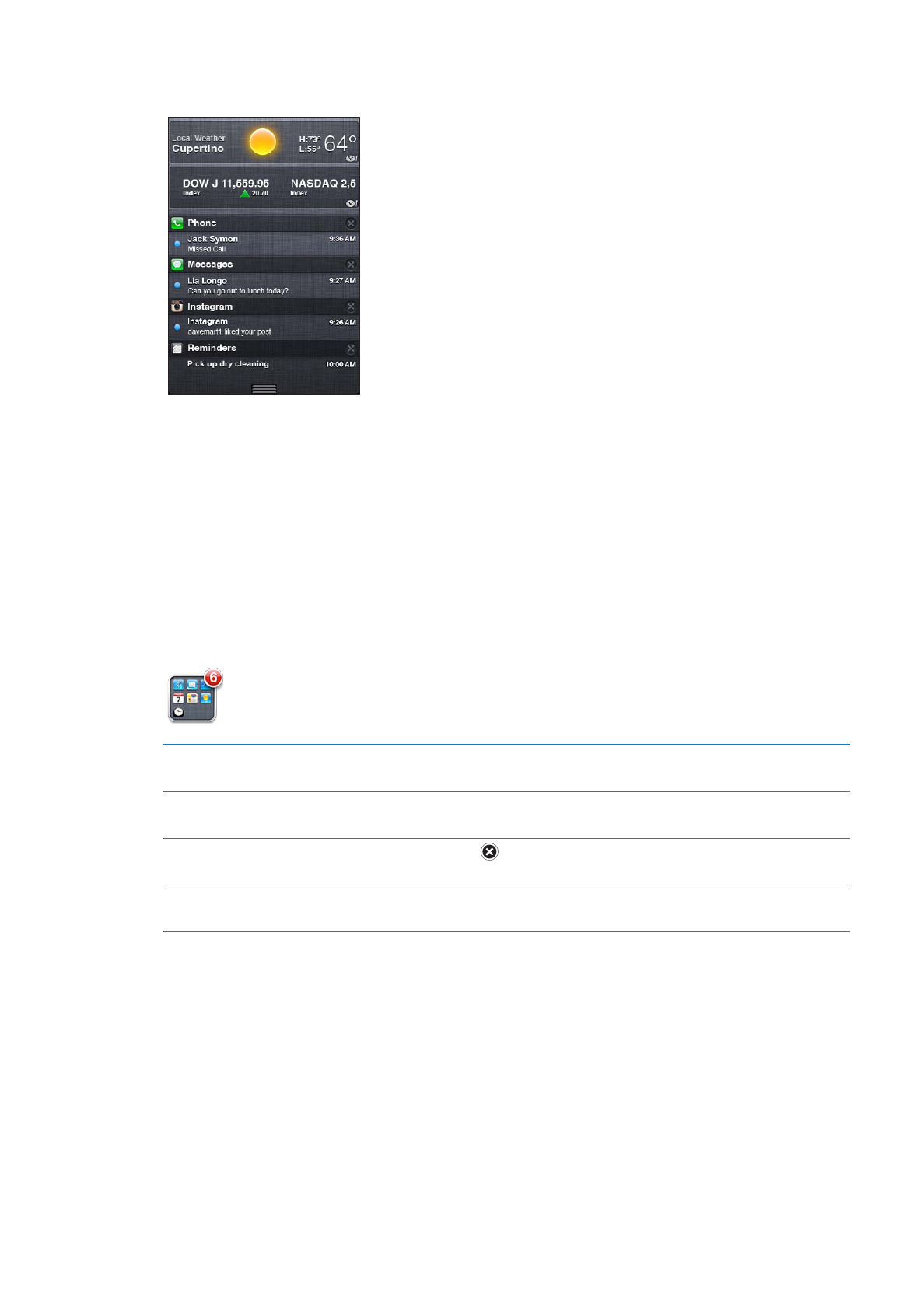
Jelentkezzen be a Twitter-fiókjába (vagy hozzon létre újat) a Beállítások pontban, hogy
engedélyezze a mellékletekkel ellátott tweet-üzenetek küldését az alábbi alkalmazásokból:
Kamera vagy Fotók – fotóval
Â
Safari – weboldallal
Â
Térképek – helyszínnel
Â
YouTube – videóval
Â
34
3. fejezet
Alapok
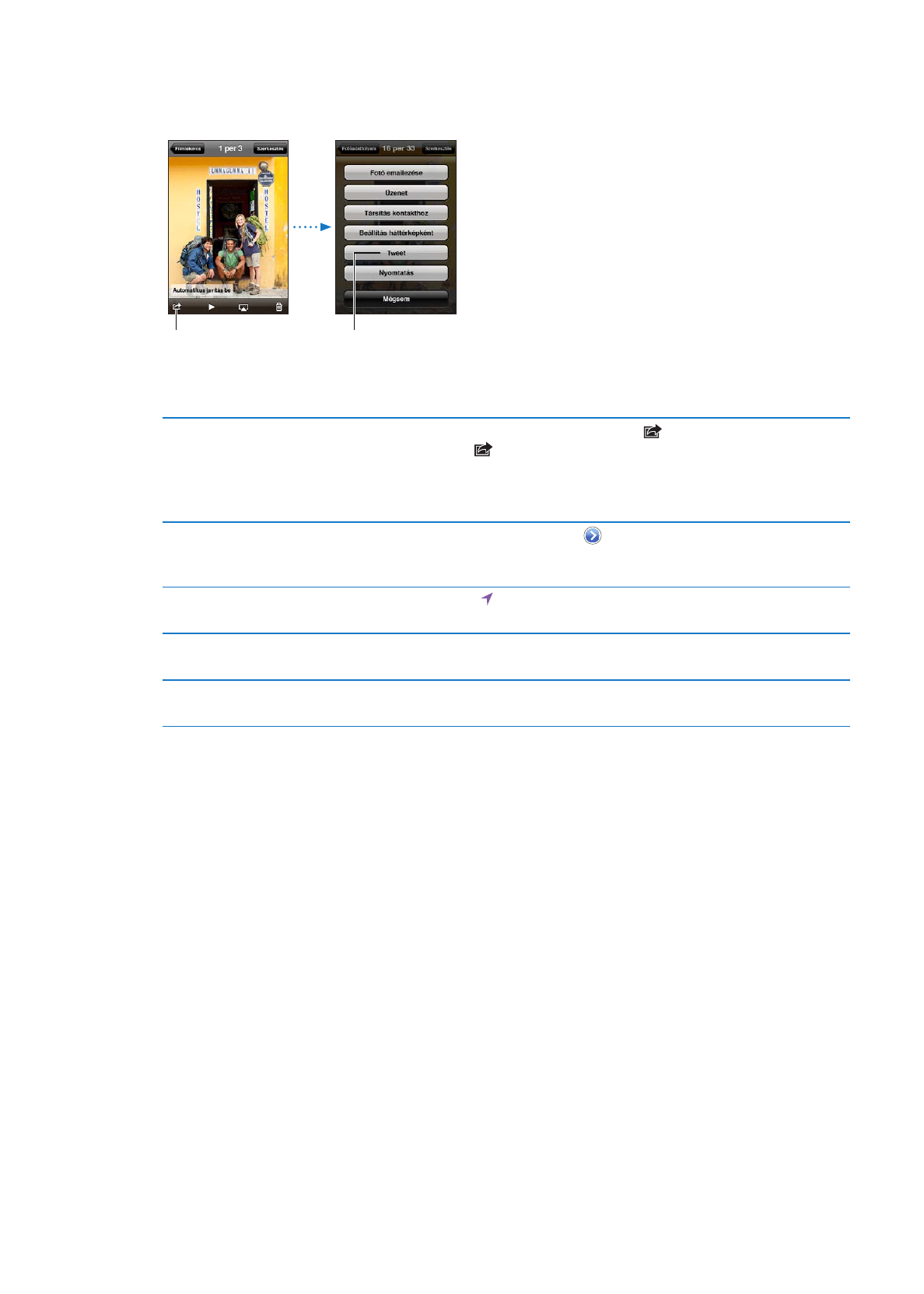
Bejelentkezés egy Twitter-fiókba, illetve új létrehozása: Válassza a Beállítások > Twitter
menüpontot. Adja meg az egy létező fiókhoz tartozó felhasználónevet és jelszót, vagy
koppintson az Új fiók létrehozása elemre.
A Kamera vagy Fotók
alkalmazásban koppintson
egy gombra egy fotó
Twitter-üzenetben történő
elküldéséhez.
Küldjön fotót
Twitter-üzenetben.
Fotó, videó vagy weboldal
elküldése tweet-üzenetben
Tekintse meg az elemet, és koppintson a
szimbólumra, majd a Tweet
elemre. Ha a
szimbólum nem látható, koppintson a képernyőre.
A helyszín hozzáadásához koppintson a Helyszín hozzáadása elemre. A
Helymeghatározás funkciónak bekapcsolva kell lennie a Beállítások >
Helymeghatározás pontban.
Helyszín elküldése tweet-
üzenetben a Térképek
alkalmazásban
Koppintson a helyjelölő tűre, a
szimbólumra, a Helyszín megosztása,
majd a Tweet elemre.
Az aktuális helyszín hozzáadása a
tweet-üzenethez
Koppintson a szimbólumra. A Helymeghatározás funkciónak
bekapcsolva kell lennie a Beállítások > Helymeghatározás pontban.
Twitter-felhasználónevek és -fotók
hozzáadása a kontaktokhoz
Válassza a Beállítások > Twitter menüpontot, majd koppintson a
Kontaktok frissítése elemre.
A Twitter be- vagy kikapcsolása a
Fotók és a Safari alkalmazásban
Válassza a Beállítások > Twitter menüpontot.
Amikor tweet-üzenetet ír, a Tweet képernyő jobb alsó sarkában látható szám a beírható
karakterek számát jelöli. A mellékletek elvesznek néhányat a tweet-üzenetek 140 karakteres
hosszából.
A Twitter alkalmazást telepítve és használva tweet-üzeneteket küldhet, megtekintheti az
idővonalat, felkapott témákat kereshet, és sok egyebet tehet.
A Twitter alkalmazás telepítése: Válassza a Beállítások > Twitter menüpontot, majd koppintson
a Telepítés elemre.
Ha szeretné megtudni, hogy használja a Twitter alkalmazást, nyissa meg az alkalmazást, és
koppintson a További gombra (...), majd a Fiókok és beállítások, a Beállítások, végül pedig a
Kézikönyv elemre.
35
3. fejezet
Alapok